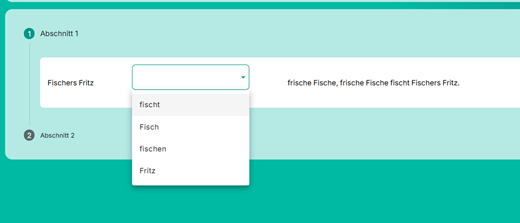Der Baustein „Lückentext“ ermöglicht es, einen Text mit Lücken zu erstellen. Dabei kann der Erstellende auswählen, ob bestimmte Wörter für die Lücken zur Auswahl stehen oder ein beliebiger Text in die Lücken eingefügt werden soll.
Schritt 1: Text eingeben
| 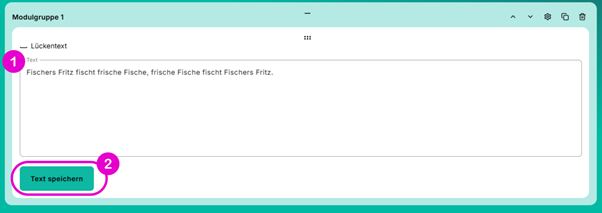 |
Schritt 2: Text prüfen
| 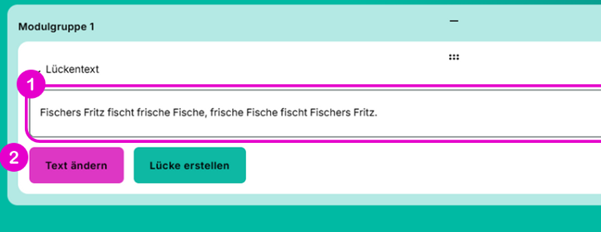 |
Schritt 3: Lücken erstellen
| 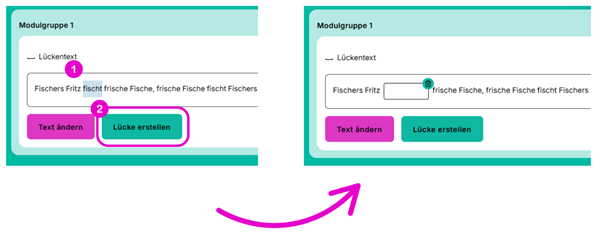 |
Schritt 4: Lücken bearbeiten Lücke bearbeiten: Ein Klick auf die Lücke öffnet das Fenster „Lücke bearbeiten“, in dem der gewünschte Lückentyp ausgewählt werden kann: Freitext oder Einfachauswahl.
| 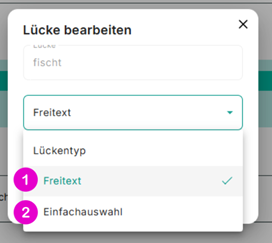 |
Bearbeiten des Dropdowns
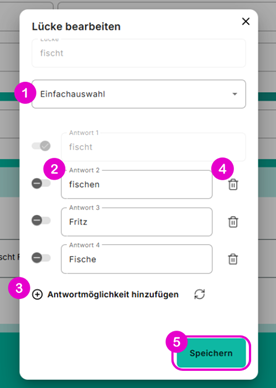
- Einfachauswahl auswählen
- Antworten: hier können die Antworten eingetragen werden.
- Weitere Antworten hinzufügen: Über das Plus-Symbol können zusätzliche Antworten hinzugefügt werden.
- Antwort löschen: Jede Antwort kann über das Papierkorb-Icon entfernt werden.
- Speichern: Speichert die Antworten ab
Im Fragebogen sieht es für die Teilnehmenden dann wie folgt aus, wenn man den Einfachauswahl Lückentyp gewählt hat: